विषयसूची:
- चरण 1: चरण 1: अपने एलईडी के सकारात्मक पक्ष की पहचान करें
- चरण 2: चरण 2: ब्रेडबोर्ड में एलईडी लगाएं
- चरण 3: चरण 3: रोकनेवाला जोड़ें
- चरण 4: चरण 4: वायर को ब्रेडबोर्ड से कनेक्ट करें
- चरण 5: चरण 5: पिन में तार डालें
- चरण 6: चरण 6: दोहराएँ
- चरण 7: चरण 6: ग्राउंड
- चरण 8: चरण 8: ग्राउंड पार्ट 2
- चरण 9: चरण 9: कोड अपलोड करें

वीडियो: प्रोजेक्ट1 एलईडी: 9 कदम

2024 लेखक: John Day | [email protected]. अंतिम बार संशोधित: 2024-01-30 09:22

इस परियोजना के लिए प्रेरणा नीचे दिए गए वीडियो में 0:22-0:28. से रिंग लाइट से मिली है
और नीचे आप मेरे रिजल्ट का वीडियो डाउनलोड कर सकते हैं।
चरण 1: चरण 1: अपने एलईडी के सकारात्मक पक्ष की पहचान करें
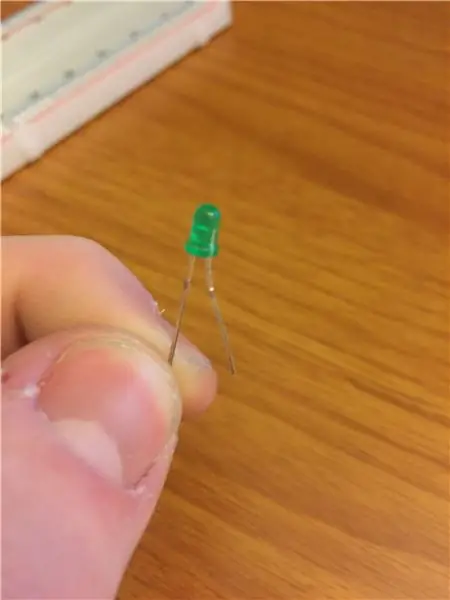
सकारात्मक पक्ष में नकारात्मक की तुलना में लंबा धातु का पैर होगा।
चरण 2: चरण 2: ब्रेडबोर्ड में एलईडी लगाएं
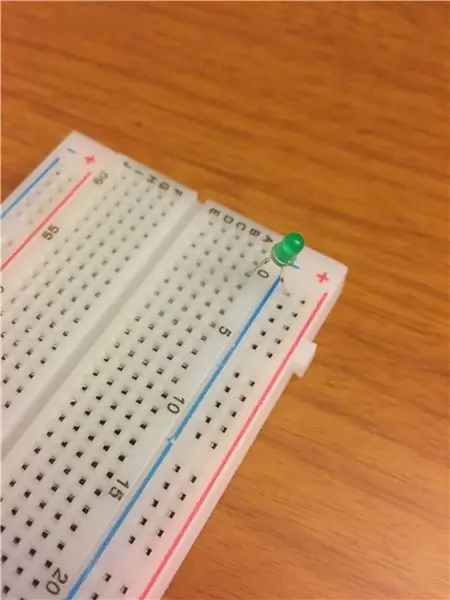
एलईडी को अपने ब्रेडबोर्ड में नीले ग्राउंड लेन में नकारात्मक पैर के साथ रखें।
चरण 3: चरण 3: रोकनेवाला जोड़ें
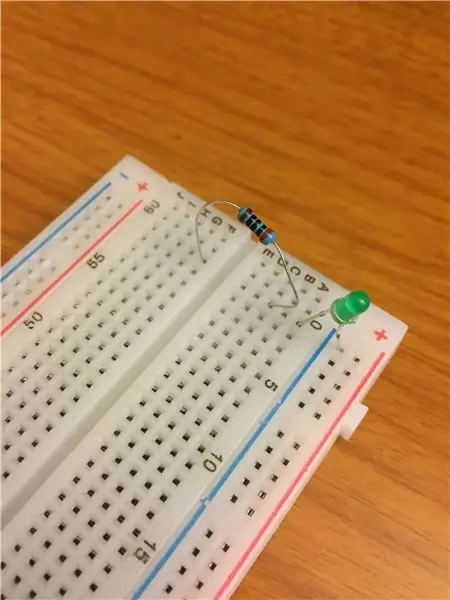
इस उदाहरण के लिए मैं एलईडी के समान कॉलम में 100 ओम अवरोधक लगा रहा हूं। यह गणना करने के लिए कि आपके एलईडी के लिए किस अवरोधक की आवश्यकता है, https://www.ohmslawcalculator.com/led-resistor-calculator पर पाए गए सूत्र का उपयोग करें।
चरण 4: चरण 4: वायर को ब्रेडबोर्ड से कनेक्ट करें

एक तार को उस कॉलम से कनेक्ट करें जिसमें एलईडी और रेसिस्टर हैं।
चरण 5: चरण 5: पिन में तार डालें

अपने Arduino बोर्ड के साथ अनप्लग्ड तार के दूसरे छोर को अपने बोर्ड पर पिन 3 में डालें।
*इस परियोजना के लिए ध्यान दें कि मैं पिन ३, ५, ६, ९, १०, ११ का उपयोग कर रहा हूं क्योंकि वे मेरे Arduino Uno बोर्ड पर पिन हैं जिनमें PWM संख्या के आगे ~ द्वारा इंगित किया गया है, पिन का चयन करने के लिए अपने बोर्ड के विनिर्देशों की जांच करें। पीडब्लूएम भी है।
चरण 6: चरण 6: दोहराएँ
चरण २-५, ५ बार और दोहराएं
चरण 7: चरण 6: ग्राउंड

ब्लू ग्राउंड लेन में तार लगाएं।
चरण 8: चरण 8: ग्राउंड पार्ट 2

अपने बोर्ड पर ग्राउंड वायर को ग्राउंड पिन में डालें।
चरण 9: चरण 9: कोड अपलोड करें
अब आप अपने Arduino को अपने कंप्यूटर में प्लग कर सकते हैं और उसमें अपना कोड अपलोड कर सकते हैं, या नीचे दिए गए कोड को कॉपी कर सकते हैं।
/* Project1 एलईडी प्रभाव
एक साथ कई एल ई डी को कम करता है, फिर सभी को कम करता है, फिर क्रम में कई एल ई डी का पीछा करता है।
सर्किट:
- पिन 2 से 7 से ग्राउंड तक एलईडी
2018. बनाया गया
स्टीवन जॉनसन द्वारा */
इंट टाइमर = 80; // संख्या जितनी अधिक होगी, समय उतना ही धीमा होगा।
व्यर्थ व्यवस्था() {
// प्रत्येक पिन को आउटपुट के रूप में प्रारंभ करने के लिए लूप के लिए उपयोग करें: के लिए (int thisPin = 2; thisPin <12; thisPin++) {pinMode (thisPin, OUTPUT); } }
शून्य लूप () {
// पिन पर पुनरावृति: के लिए (int thisPin = 2; thisPin <12; thisPin ++) {// इस पिन पर LED को ऑफ से ब्राइट तक फीका करें: के लिए (int ब्राइटनेस = 0; ब्राइटनेस <255; ब्राइटनेस ++) {एनालॉगराइट (यह पिन, चमक); } } // एल ई डी के बीच विराम: देरी(१२५०);
// इस पिन पर एलईडी को सबसे चमकीले से बंद तक फीका करें:
के लिए (इंट ब्राइटनेस = २५५; ब्राइटनेस> = ०; ब्राइटनेस--) {एनालॉगवाइट(३, ब्राइटनेस); एनालॉगवर्इट (5, चमक); एनालॉगराइट (6, चमक); एनालॉगवाइट (9, चमक); एनालॉगवर्इट (10, चमक); एनालॉगवर्इट (11, चमक); देरी(2); }
// सबसे कम पिन से उच्चतम तक लूप:
// पिन चालू करें:
एनालॉगवाइट (3, 255); विलंब काल समंजक); // पिन बंद करें:
// पिन चालू करें:
एनालॉगवर्इट (5, 255); एनालॉगराइट(3, 180); विलंब काल समंजक); // पिन बंद करें:
// पिन चालू करें:
एनालॉगराइट (6, 255); एनालॉगराइट (5, 180); एनालॉगवाइट (3, 80); विलंब काल समंजक); // पिन बंद करें:
// पिन चालू करें:
एनालॉगवर्इट (9, 255); एनालॉगराइट (6, 180); एनालॉगराइट (5, 80); एनालॉगराइट(3, 0); विलंब काल समंजक); // पिन बंद करें:
// पिन चालू करें:
एनालॉगवाइट (10, 255); एनालॉगराइट (9, 180); एनालॉगराइट (6, 80); एनालॉगराइट (5, 0); विलंब काल समंजक); // पिन बंद करें:
// पिन चालू करें:
एनालॉगवाइट (11, 255); एनालॉगराइट (10, 180); एनालॉगराइट (9, 80); एनालॉगराइट (6, 0); विलंब काल समंजक); // पिन बंद करें:
// पिन चालू करें:
एनालॉगवाइट (3, 255); एनालॉगराइट (11, 180); एनालॉगराइट (10, 80); एनालॉगवाइट (9, 0); विलंब काल समंजक); // पिन बंद करें:
// पिन चालू करें:
एनालॉगवर्इट (5, 255); एनालॉगराइट(3, 180); एनालॉगराइट (11, 80); एनालॉगराइट (10, 0); विलंब काल समंजक); // पिन बंद करें:
// पिन चालू करें:
एनालॉगराइट (6, 255); एनालॉगराइट (5, 180); एनालॉगवाइट (3, 80); एनालॉगराइट (11, 0); विलंब काल समंजक); // पिन बंद करें:
// पिन चालू करें:
एनालॉगवाइट (9, 255); एनालॉगराइट (6, 180); एनालॉगराइट (5, 80); एनालॉगराइट(3, 0); विलंब काल समंजक); // पिन बंद करें:
// पिन चालू करें:
एनालॉगवाइट (10, 255); एनालॉगराइट (9, 180); एनालॉगराइट (6, 80); एनालॉगराइट (5, 0); विलंब काल समंजक); // पिन बंद करें:
// पिन चालू करें:
एनालॉगवर्इट (11, 255); एनालॉगराइट (10, 180); एनालॉगराइट (9, 80); एनालॉगराइट (6, 0); विलंब काल समंजक); // पिन बंद करें:
// पिन चालू करें:
एनालॉगराइट (11, 180); एनालॉगराइट (10, 80); एनालॉगवाइट (9, 0); विलंब काल समंजक); // पिन बंद करें:
// पिन चालू करें:
एनालॉगराइट (11, 80); एनालॉगराइट (10, 0); विलंब काल समंजक); // पिन बंद करें:
// पिन चालू करें:
एनालॉगराइट (11, 0); विलंब काल समंजक); // पिन बंद करें: }
सिफारिश की:
DIY फ्लडलाइट डब्ल्यू/एसी एलईडी (+दक्षता बनाम डीसी एलईडी): 21 कदम (चित्रों के साथ)

DIY FLOODLIGHT W / AC LED (+ Efficiency VS DC LEDs): इस निर्देश योग्य / वीडियो में, मैं बेहद सस्ते ड्राइवरलेस AC LED चिप्स के साथ फ्लडलाइट बनाऊंगा। क्या वे अच्छे हैं? या वे पूर्ण कचरा हैं? इसका उत्तर देने के लिए, मैं अपनी सभी DIY लाइटों के साथ पूरी तुलना करूँगा। हमेशा की तरह, सस्ते में
फैडेकैंडी, पीआई और एलईडी स्ट्रिप्स का उपयोग करते हुए एलईडी क्लाउड: 4 कदम (चित्रों के साथ)

फैडेकैंडी, पीआई और एलईडी स्ट्रिप्स का उपयोग करते हुए एलईडी क्लाउड: मैंने अपने घर में एक ईथर वातावरण बनाने के लिए कुछ एलईडी क्लाउड बनाए हैं। इन्हें शुरू में एक त्योहार के लिए इस्तेमाल किया जाना था जिसे वर्तमान महामारी के कारण बंद कर दिया गया है। मैंने सहज एनिमेशन प्राप्त करने के लिए एक फीकी कैंडी चिप का उपयोग किया है और मैंने
4017 आईसी और आरजीबी एलईडी का उपयोग करके एलईडी चेज़र कैसे बनाएं: 13 कदम

4017 IC और RGB LED का उपयोग करके LED चेज़र कैसे बनाएं: हाय दोस्त, आज मैं 4017 IC और RGB LED का उपयोग करके LED चेज़र का एक सर्किट बनाने जा रहा हूँ। चलिए शुरू करते हैं
DIY एलईडी पट्टी: कैसे काटें, कनेक्ट करें, मिलाप करें और पावर एलईडी पट्टी: 3 कदम (चित्रों के साथ)

DIY एलईडी पट्टी: कैसे कट, कनेक्ट, सोल्डर और पावर एलईडी पट्टी: एलईडी पट्टी का उपयोग करके अपनी खुद की लाइट प्रोजेक्ट बनाने के लिए शुरुआती गाइड। लचीला विश्वसनीय और उपयोग में आसान, एलईडी स्ट्रिप्स विभिन्न प्रकार के अनुप्रयोगों के लिए सबसे अच्छा विकल्प हैं। मैं कवर करूंगा एक साधारण इनडोर 60 एलईडी/एम एलईडी पट्टी स्थापित करने की मूल बातें, लेकिन अंदर
साधारण एलईडी पट्टी लैंप (अपनी एलईडी स्ट्रिप्स को अपग्रेड करें): 4 कदम (चित्रों के साथ)

साधारण एलईडी पट्टी लैंप (अपनी एलईडी स्ट्रिप्स को अपग्रेड करें): मैं काफी समय से एलईडी स्ट्रिप्स का उपयोग कर रहा हूं और हमेशा उनकी सादगी पसंद करता हूं। आप बस एक भूमिका से एक टुकड़ा काटते हैं, उसमें कुछ तार मिलाते हैं, एक बिजली की आपूर्ति संलग्न करते हैं और आपने खुद को एक प्रकाश स्रोत प्राप्त कर लिया है। वर्षों से मैंने एक सी पाया है
